В этом разделе дано описание структуры окна, отображаемого при использовании сканера сетевой доставки.
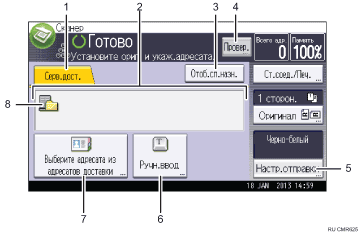
Сервер доставки
Эта вкладка подсвечивается при использовании функции сканера доставки.
Поле адресатов
Появляется заданный адресат. Если было задано более одного адресата, нажмите на [
 ] или [
] или [ ] для прокрутки адресатов.
] для прокрутки адресатов.[Отоб.сп.назн.]
Нажмите для переключения на экран [Эл.почта], [Сканировать в папку], [Сканер WSD] или [Сканер DSM].
[Провр.]
Позволяет подтверждать параметры сканирования.
[Настройки отправки]
Укажите тему, отправителя, а также отметьте, надо ли включить функцию уведомления о доставке сообщения для передаваемого файла.
[Ввод вручную]
Для отправки файла по электронной почте через сервер доставки адресату, не зарегистрированному в списке адресатов сервера доставки, нажмите на эту клавишу, чтобы отобразить экранную клавиатуру. Введите затем с экранной клавиатуры адрес электронной почты. Для получения подробных сведений о процедуре отправки файла через сервер доставки см. руководство к программе доставки ScanRouter.
[Выберите адресата из адресатов доставки]
Откроется список адресатов, зарегистрированных на сервере доставки. Если нельзя отобразить всех адресатов, нажмите на [
 ] или [
] или [ ], чтобы переключить экран.
], чтобы переключить экран.Символом (
 ) обозначается групповой адресат.
) обозначается групповой адресат.Значок сканера сетевой доставки
Сообщает о том, что отображается экран сканера сетевой доставки.
![]()
Программное обеспечение доставки ScanRouter снято с продажи.
